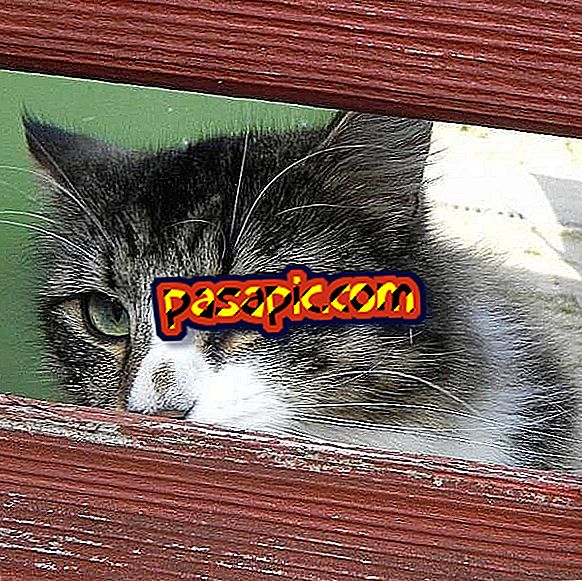Jak aktywować korektor w programie Outlook

Kto nie zapytał, jak napisano słowo podczas pisania wiadomości e-mail? Aby rozwiązać te problemy i uniknąć sytuacji, w których nasze e-maile zawierają błędy ortograficzne, co spowoduje złe wrażenie na odbiorcy, możemy użyć korektora programu Outlook . Ponieważ wyjaśnimy, jak aktywować korektor w Outlooku, bardzo łatwa akcja, ponieważ korektor jest zintegrowany z samym programem Outlook, wersja tego programu, której będziemy używać jako odniesienia, jest wersją z 2010 roku.
1
W niektórych nowszych wersjach programu Outlook możesz sprawdzić pisownię tego, co właśnie napisałeś w e-mailu, który chcesz wysłać w dowolnym momencie podczas pisania. Wystarczy przejść do opcji „Recenzja” i kliknąć „Pisownia i gramatyka” . Ale możesz mieć tę opcję zawsze pod ręką, umieszczając ją na pasku narzędzi z innymi podstawowymi opcjami, aby mieć do niej szybki dostęp.
2
Po napisaniu wiadomości e-mail pierwszą rzeczą, którą musimy zrobić, aby aktywować korektor programu Outlook, jest przejście do „Plik”, kliknięcie „Opcje”, a po otwarciu okna opcji przejdziemy do „Poczty” .

3
W menu pojawiającym się w „Redaguj wiadomości” zaznacz pole „Zawsze sprawdzaj pisownię przed wysłaniem” . Dopiero wtedy aktywujemy korektor Outlook na stałe. Jeśli nie pozostawimy go zaznaczonego, będziemy musieli powtórzyć proces za każdym razem, gdy chcemy aktywować korektor dla jednego z naszych e-maili.
Wreszcie, gdy klikniemy na wysyłkę, moduł sprawdzania pisowni otworzy się automatycznie, co pozwoli nam zapisać błędy ortograficzne w naszych wiadomościach e-mail.
4
Odkąd otworzyliśmy menu, możemy użyć go do skonfigurowania opcji sprawdzania pisowni do naszych potrzeb. Aby to zrobić, kliknij „Pisownia i autokorekcja”, przycisk, który pojawia się po prawej stronie opcji. Wśród opcji autokorekcji ważne jest pominięcie słów zawierających cyfry, adresy internetowe lub te pisane wielkimi literami. Czasami korektor uważa, że są to błędy ortograficzne i poprawia je, więc lepiej jest wskazać, że tego nie robi.
5
Inną rzeczą jest to, że zamiast programu pocztowego pakietu Office używamy Outlook.com i wysyłamy e-mail bezpośrednio ze strony internetowej . W tym przypadku aktywacja jest również bardzo prosta: gdy zaczniemy pisać, zobaczymy, że w pasku u góry ekranu widzimy opcję „Sprawdzanie pisowni” . Wystarczy go kliknąć, aby aktywować korektor programu Outlook.
6
Jeśli obok opcji „Wyślij”, „Wstaw” i „Zapisz” nie widzisz opcji Sprawdzanie pisowni, prawdopodobnie zobaczysz trzy kropki . Jeśli klikniesz na nie, otworzy się rozwijany panel, który między innymi oferuje korektor.
7
Czy więc nie sprawdzasz pisowni w Outlook.com? Istnieją dwie możliwości:
- Po pierwsze, Twoja wersja przeglądarki jest przestarzała, więc spróbuj zaktualizować przeglądarkę, aby sprawdzić, czy jest więcej szczęścia.
- Jeśli ostatnia wersja przeglądarki nadal nie wyświetla sprawdzania pisowni, może się zdarzyć, że używana przeglądarka nie jest zgodna z tą opcją, więc będziesz musiał użyć innej przeglądarki do wysyłania wiadomości e-mail.